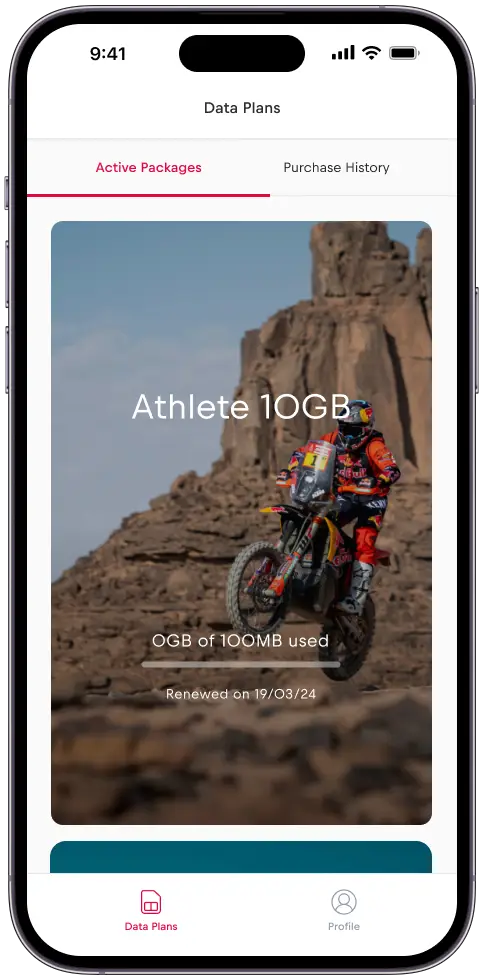Як встановити Red Bull MOBILE eSIM на пристрій iOS?
Крок 1
Встановіть додаток – знайдіть “Red Bull MOBILE Data” в App Store
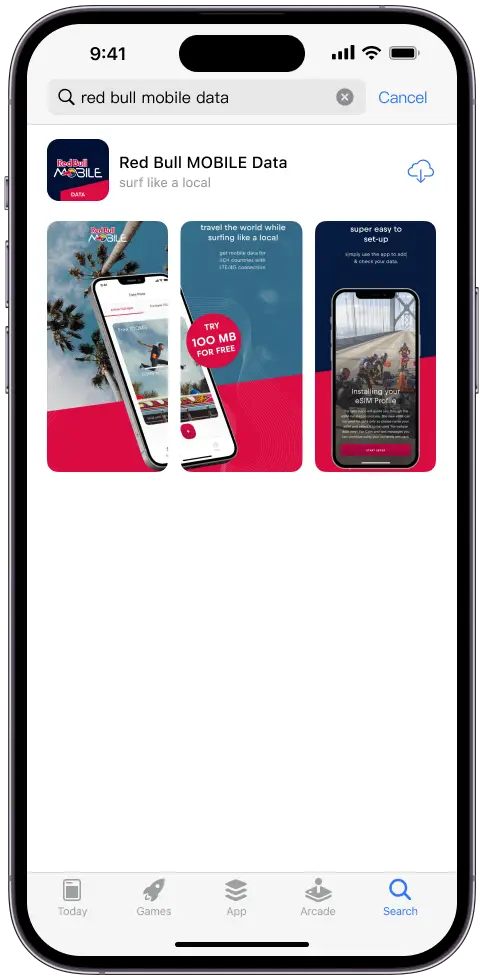
АБО відскануйте QR-код
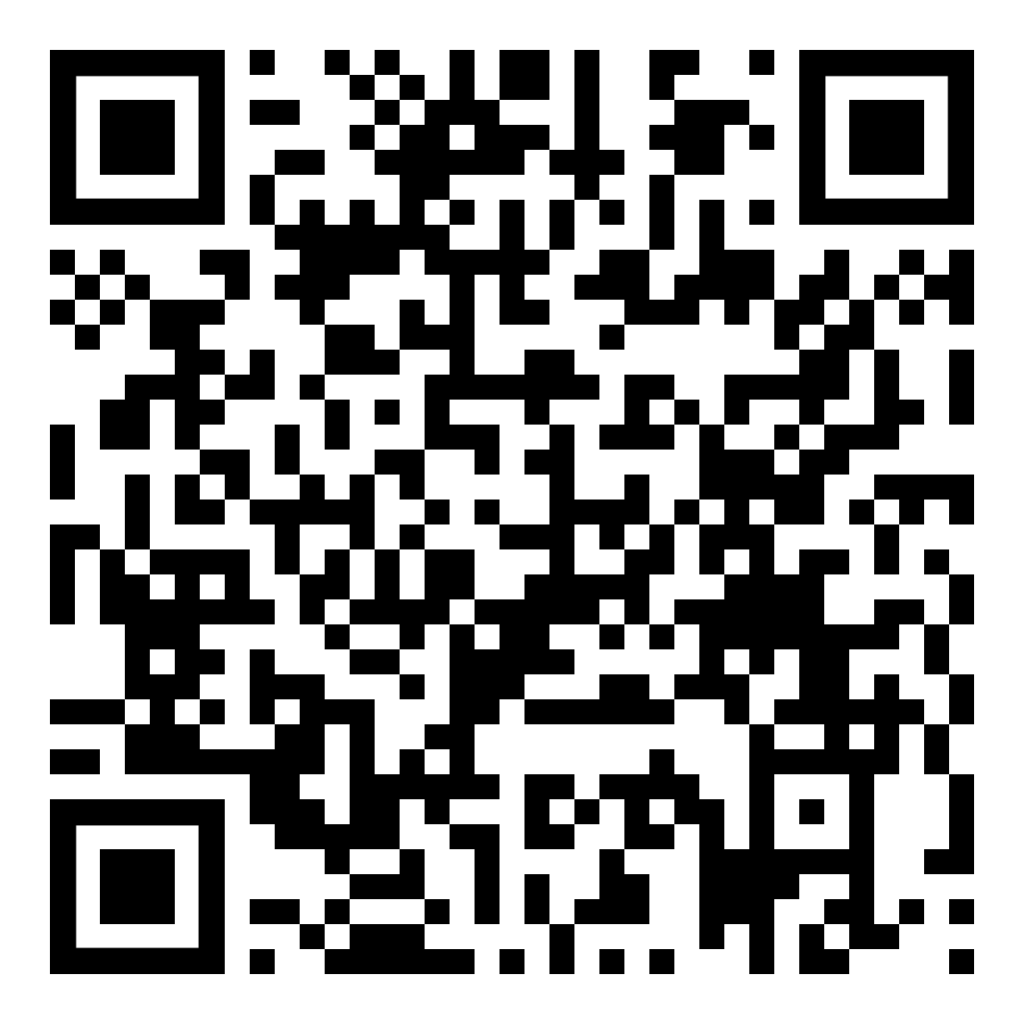
АБО перейдіть за посиланням: https://apps.apple.com/us/app/red- bull-mobile-data/id1519985872
Крок 2
Відкрийте додаток
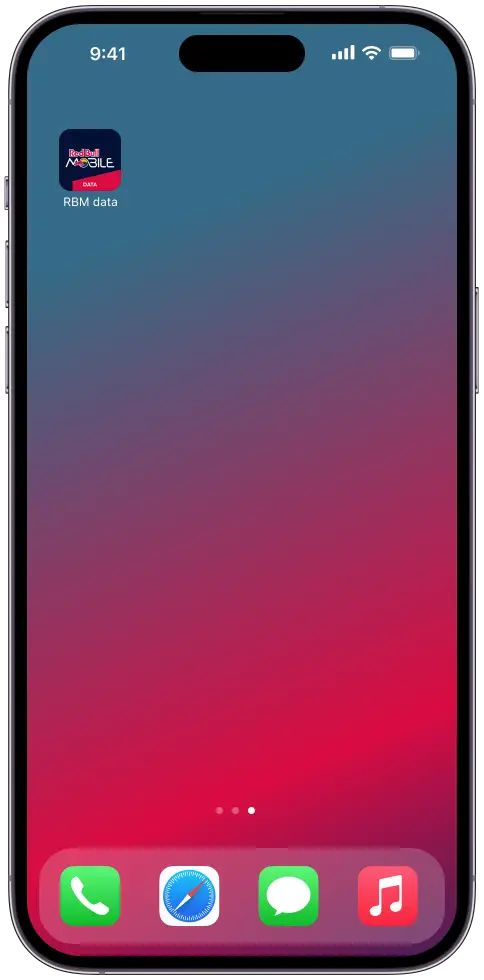
Якщо ви побачили екран “О ні!”, надішліть свій IMEI до служби підтримки вашого оператора зв’язку та попросіть розблокувати ваш смартфон.
В іншому випадку перейдіть до кроку 3
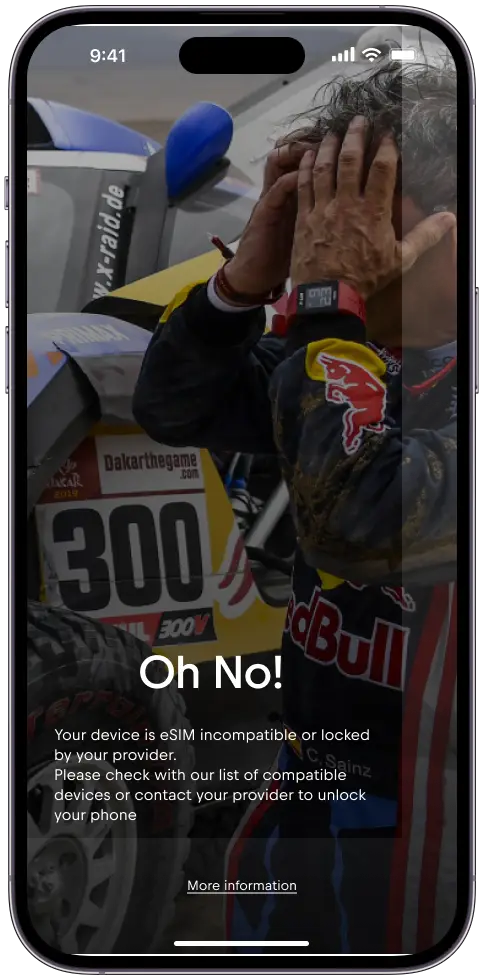
Крок 3
Натисніть “Потрібен обліковий запис”, якщо ви хочете зареєструвати обліковий запис, використовуючи свою електронну пошту
АБО
Натисніть “Продовжити з Apple/Google” для швидкого входу
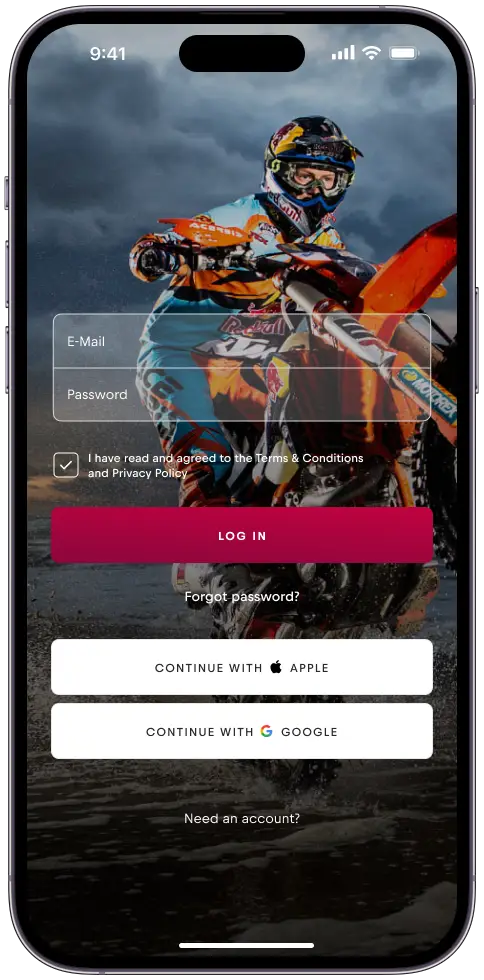
Крок 4
Введіть своє ім’я, електронну пошту та пароль
АБО
Натисніть “Продовжити з Apple/Google” для швидкого входу
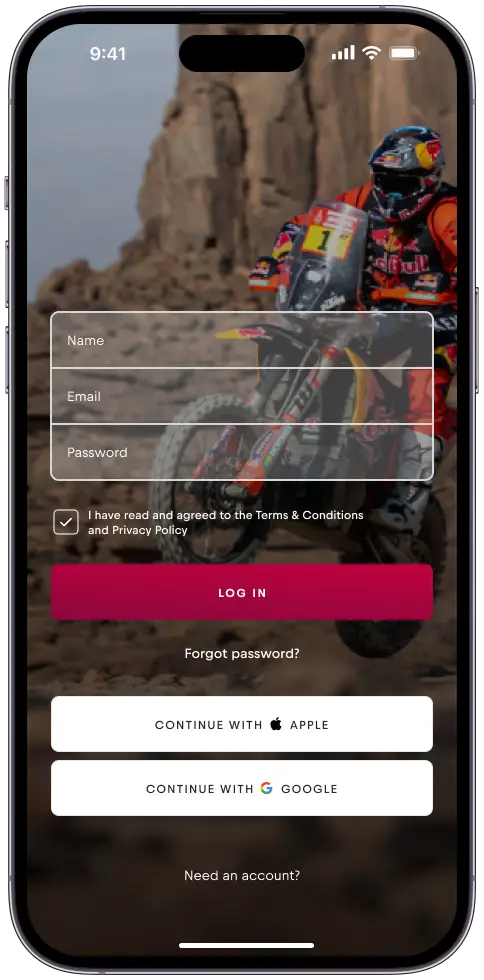
Перейдіть до кроку 10, якщо ви використовували “Вхід за допомогою Apple/Google”; в іншому випадку перейдіть до кроку 5.
Крок 5
Підтверджувальний лист було надіслано. Перевірте свою поштову скриньку, щоб підтвердити електронну пошту.
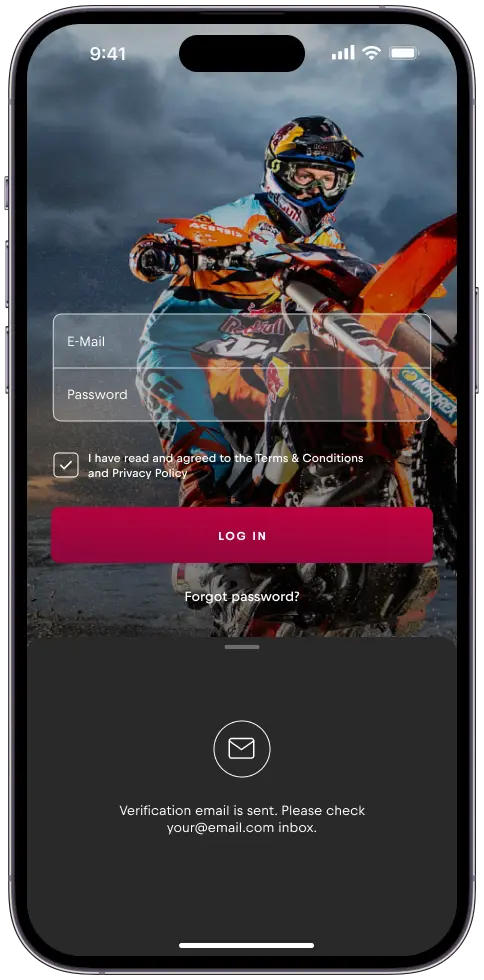
Крок 6
Натисніть “Підтвердити зараз” у вашому листі.
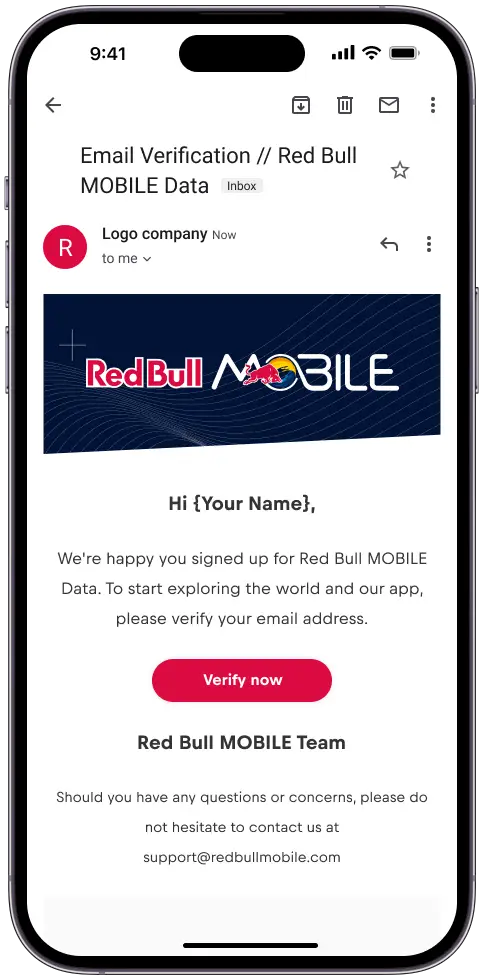
Крок 7
Після підтвердження електронної пошти вас буде перенаправлено на сторінку входу в систему.
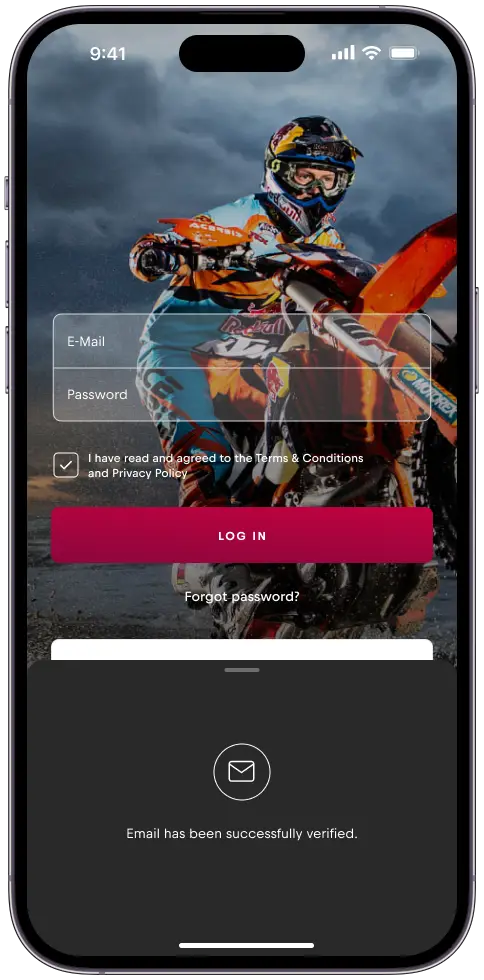
Крок 8
Натисніть “Потрібен обліковий запис”, якщо ви хочете зареєструвати обліковий запис зі своєю електронною поштою
АБО
Натисніть “Продовжити з Apple/Google” для швидкого входу
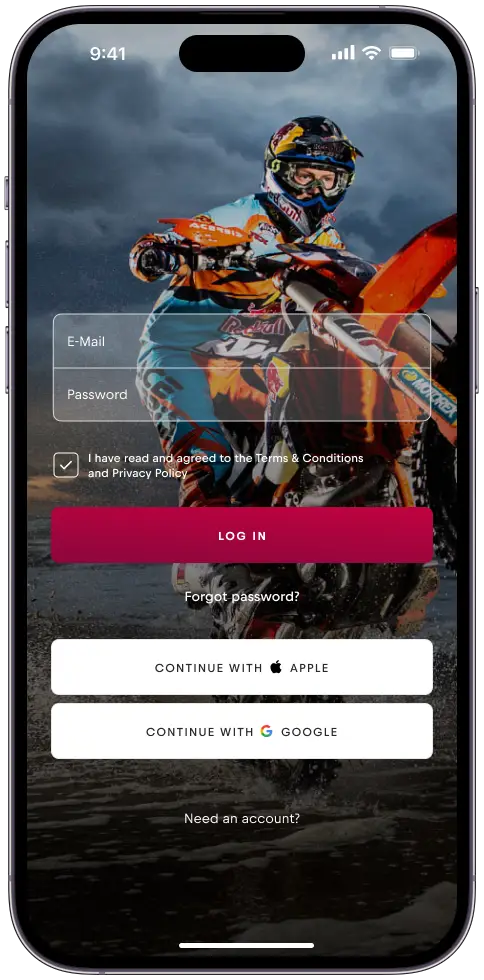
Крок 9
Якщо у вас є промокод, введіть його під час першого входу.
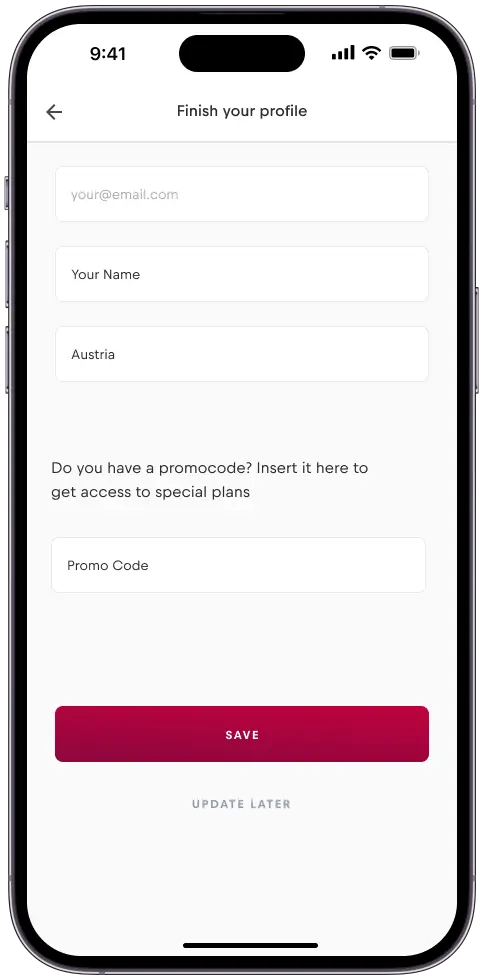
Крок 10
Натисніть “+”, щоб додати eSIM
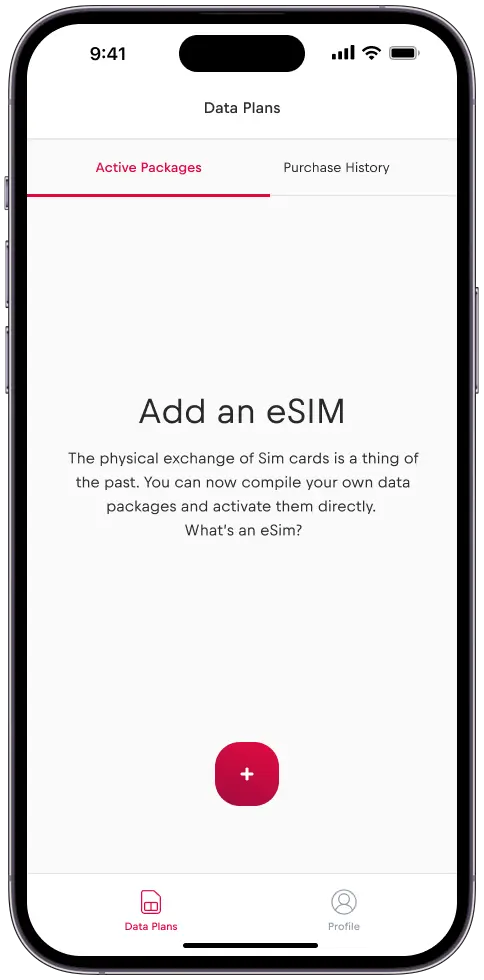
Крок 11
Натисніть “Почати зараз”
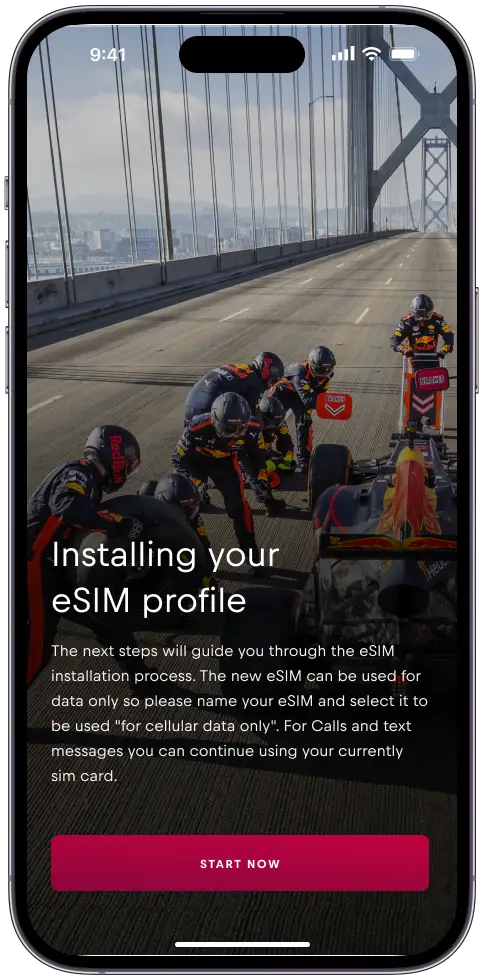
Крок 12
Натисніть “Активувати eSIM”
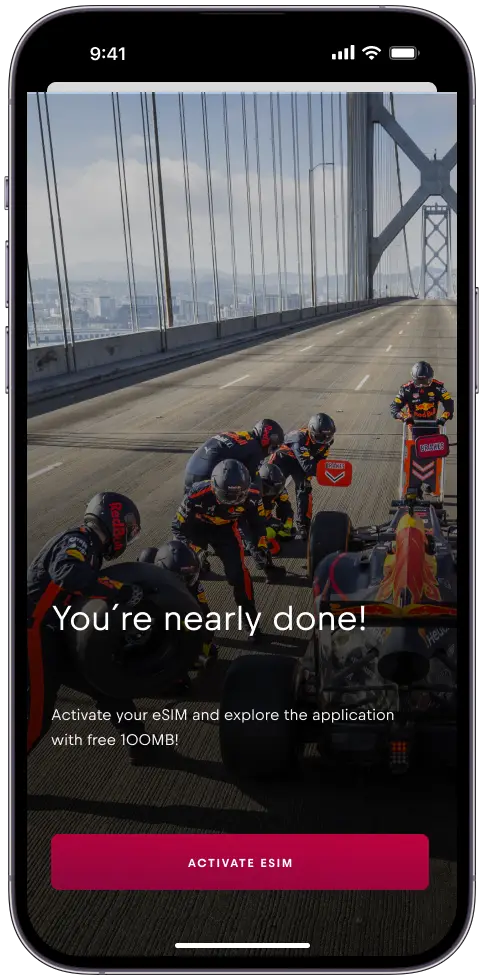
Крок 13
Натисніть “Продовжити”, щоб активувати eSIM.
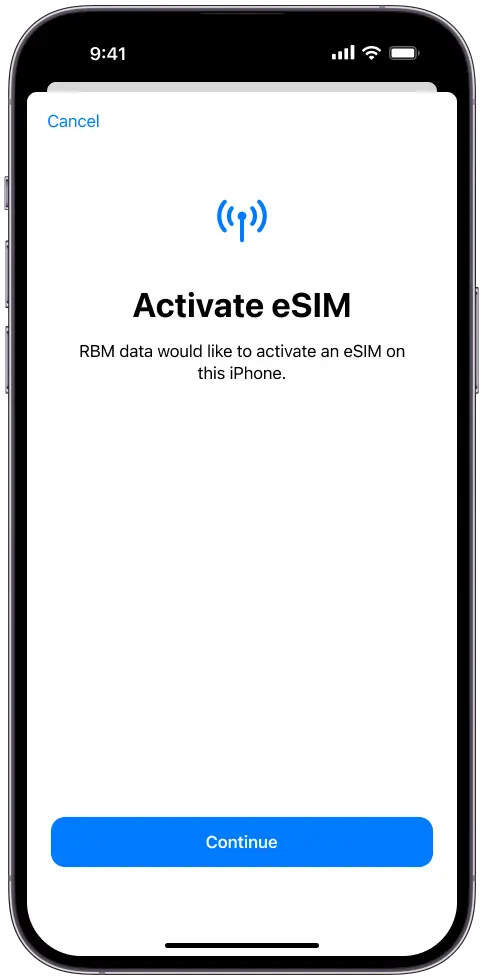
Крок 14
Натисніть “Готово”, щоб завершити налаштування.
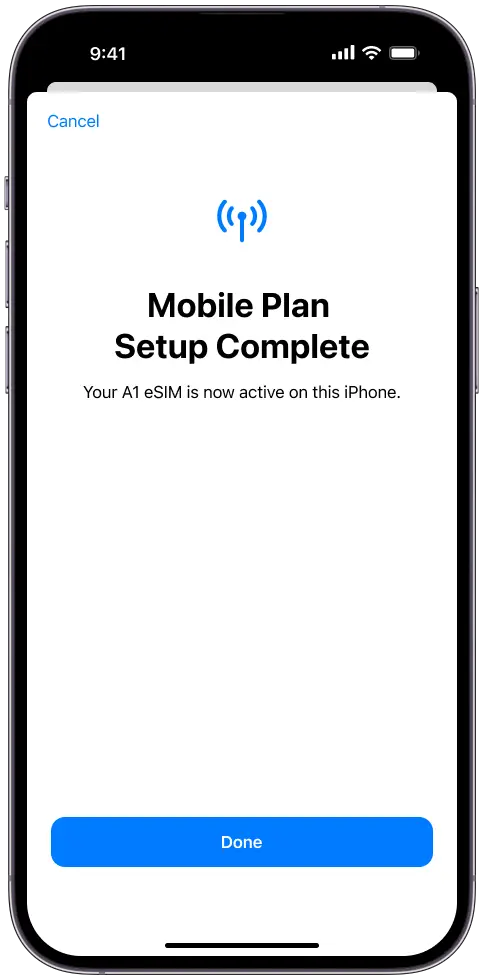
Крок 15
Натисніть “Продовжити”
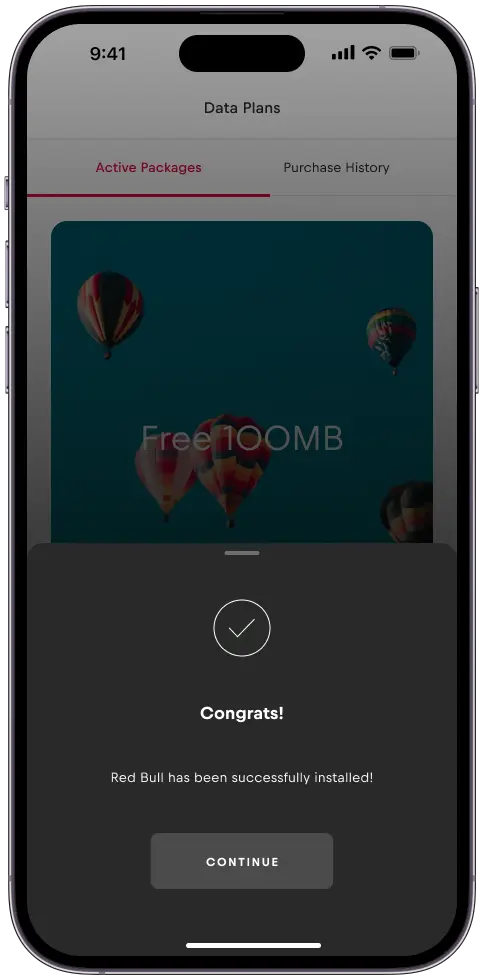
Згорніть нижній екран, щоб перейти на головний екран.
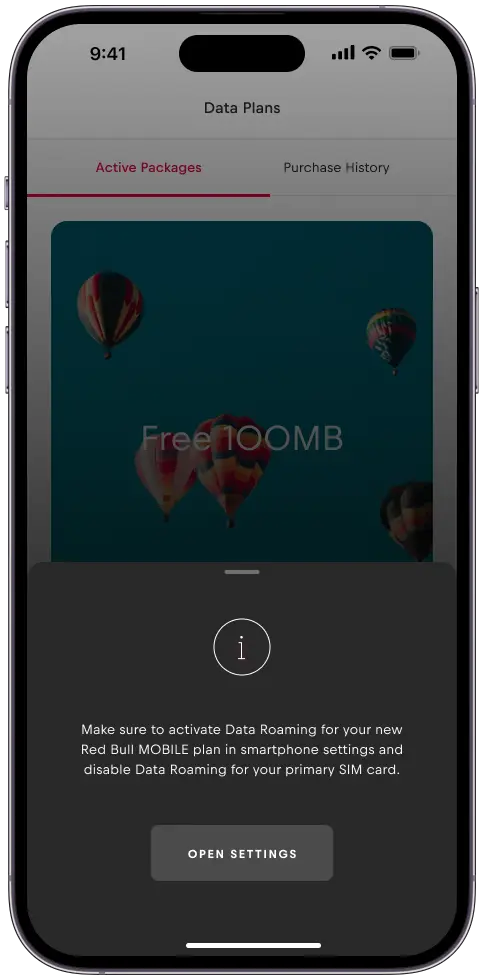
Крок 16
Натисніть знак “+”, щоб додати новий план.
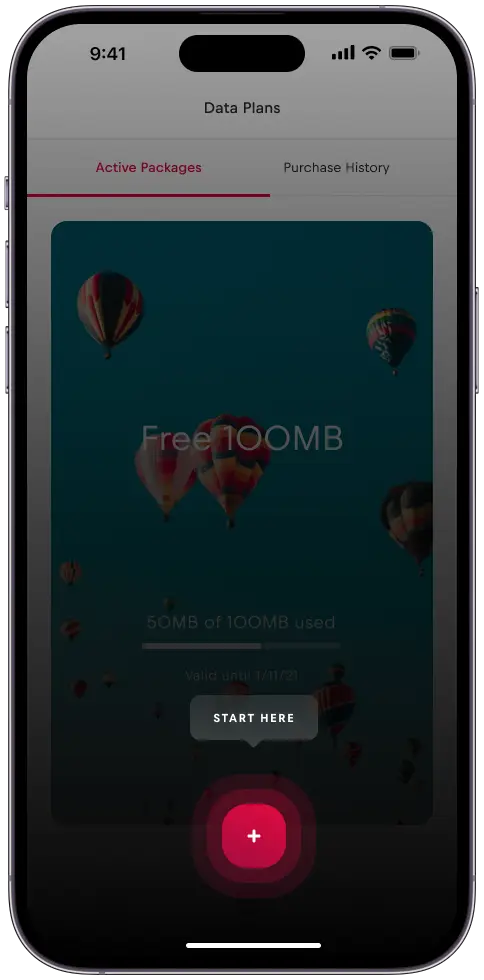
Крок 17
Оберіть свій тарифний план
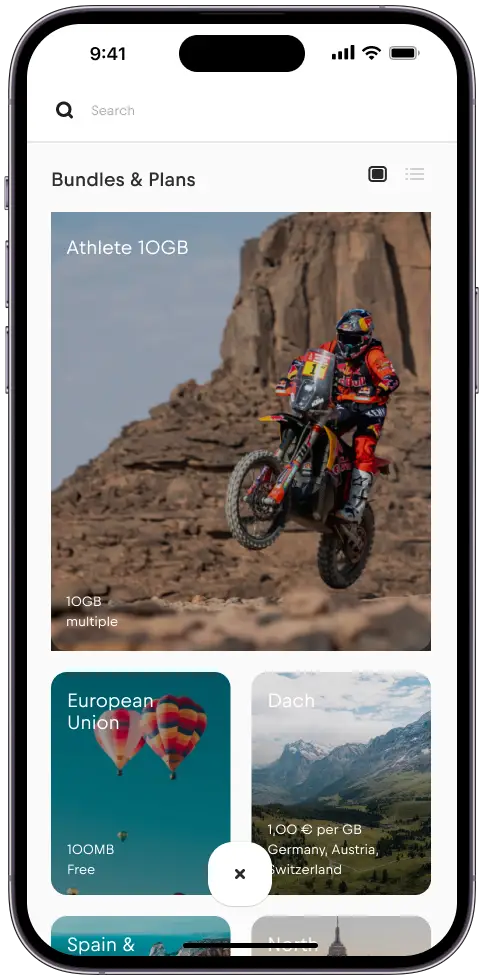
Крок 18
За допомогою повзунка виберіть розмір вашого тарифного плану, а потім натисніть “Продовжити з цією опцією”.
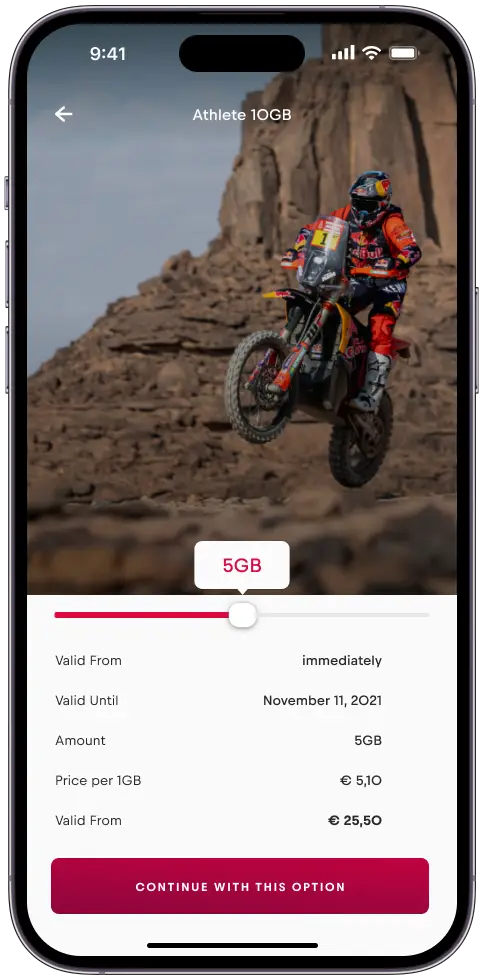
Крок 19
Натисніть “Активувати зараз”
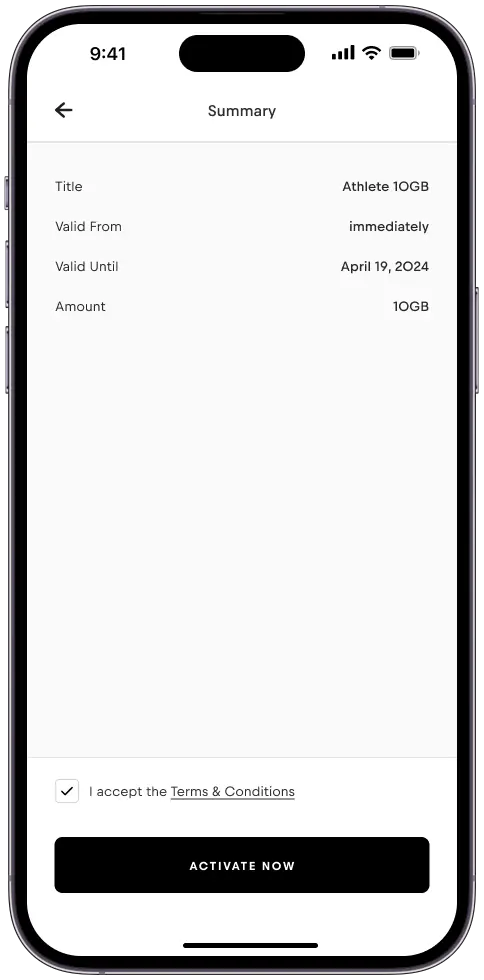
Крок 20
Ваш план успішно встановлено.
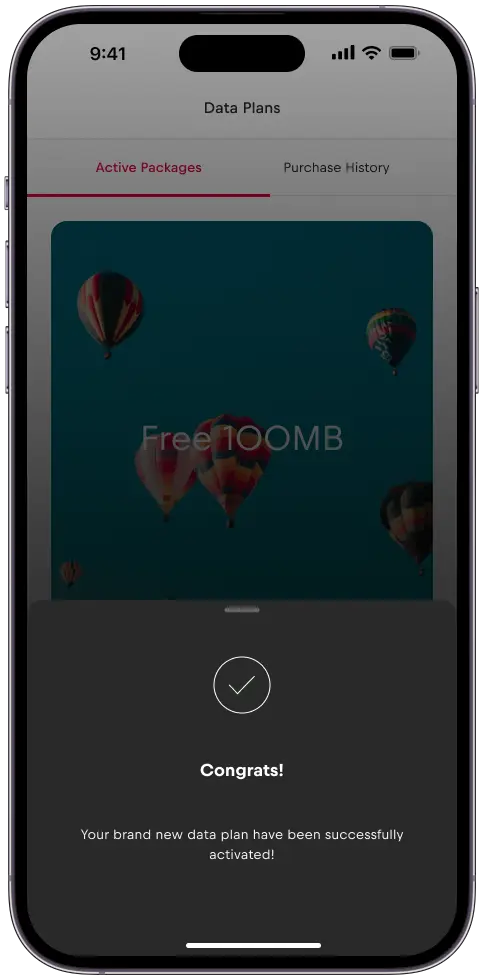
Крок 21
У розділі “Плани даних” ви побачите всі ваші активні пакети.
Налаштування завершено.